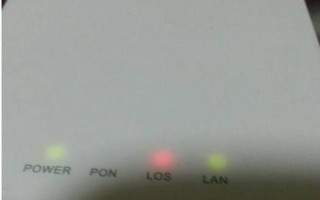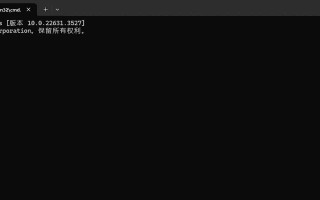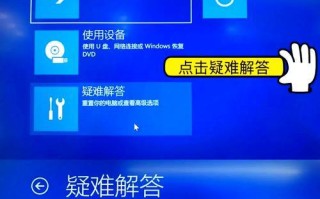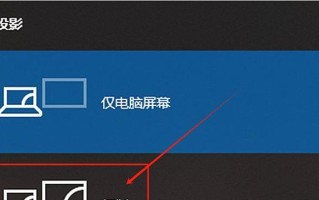在日常使用电脑上网过程中,有时我们可能会遇到电脑突然无法连接到互联网的问题。其中,最常见的一个问题就是DNS错误。DNS(DomainNameSystem)是域名解析系统,负责将我们输入的域名翻译成IP地址,以便电脑能够与服务器建立连接。当我们的电脑遇到DNS错误时,就会导致无法正常上网。为了帮助大家解决这个问题,本文将提供一些常见的解决方法。
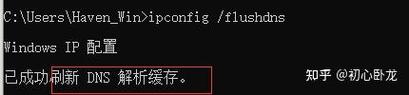
检查网络连接设置
尝试使用其他DNS服务器
重置本地DNS缓存
更新网卡驱动程序
检查防火墙设置
暂时禁用安全软件
检查路由器设置
刷新网络配置
重启电脑和路由器
使用命令提示符修复DNS错误
检查设备硬件问题
联系网络服务提供商
尝试使用VPN连接
更新操作系统补丁
重新安装网络适配器驱动程序
检查网络连接设置
在开始解决DNS错误之前,首先应该检查我们的网络连接设置是否正确。确保网线或无线连接正常,以及IP地址、子网掩码、默认网关等设置是否正确配置。
尝试使用其他DNS服务器
有时候,我们所使用的DNS服务器可能出现故障或不稳定,导致DNS错误。此时,我们可以尝试更换为其他可靠的公共DNS服务器,例如Google的8.8.8.8和8.8.4.4,或者是阿里云的223.5.5.5和223.6.6.6。
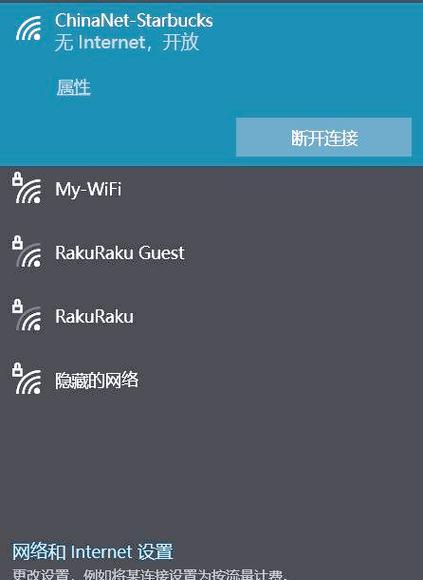
重置本地DNS缓存
本地DNS缓存中可能存在一些无效的缓存记录,这会导致DNS错误。我们可以通过在命令提示符中输入“ipconfig/flushdns”命令来清空本地DNS缓存,然后重新尝试连接网络。
更新网卡驱动程序
过时的网卡驱动程序也可能导致网络连接问题。我们可以前往电脑制造商的官方网站或是网卡供应商的官方网站下载最新的驱动程序,并进行安装更新。
检查防火墙设置
防火墙有时会阻止电脑与网络建立连接,导致DNS错误。我们可以检查一下防火墙的设置,确保没有屏蔽了必要的网络连接。

暂时禁用安全软件
有些安全软件中的防火墙或其他功能可能会干扰网络连接,导致DNS错误。我们可以尝试暂时禁用这些安全软件,然后重新连接网络,看是否问题得到解决。
检查路由器设置
如果是通过路由器连接网络的,我们还需要检查一下路由器的设置。确保路由器的DNS服务器设置正确,并且没有屏蔽了电脑的连接请求。
刷新网络配置
有时候,电脑的网络配置可能出现问题,导致DNS错误。我们可以通过在命令提示符中输入“ipconfig/renew”命令来刷新网络配置,然后重新尝试连接网络。
重启电脑和路由器
重启电脑和路由器是解决各种网络问题的常用方法之一。有时候,简单地重启电脑和路由器就能够解决DNS错误问题。
使用命令提示符修复DNS错误
在命令提示符中输入一些特定的命令,可以帮助我们修复DNS错误。例如,“ipconfig/release”命令可以释放当前网络连接的IP地址,“ipconfig/renew”命令可以更新网络配置。
检查设备硬件问题
有时候,电脑的网卡或者无线网卡可能存在硬件故障,导致DNS错误。我们可以尝试检查一下设备的硬件是否正常工作,或者更换一个可靠的网卡。
联系网络服务提供商
如果以上方法都没有解决问题,那么可能是网络服务提供商的问题。此时,我们可以联系网络服务提供商,向他们报告问题,并寻求他们的技术支持。
尝试使用VPN连接
有时候,我们可以通过使用VPN(VirtualPrivateNetwork)来绕过DNS错误。VPN可以将我们的网络流量转发到其他服务器,绕过本地的DNS解析。
更新操作系统补丁
操作系统补丁中可能包含了修复网络连接问题的更新。我们可以前往操作系统的官方网站或者WindowsUpdate中心,检查是否有可用的更新,然后进行安装。
重新安装网络适配器驱动程序
如果以上方法都没有解决问题,最后的一种尝试是重新安装电脑的网络适配器驱动程序。我们可以先卸载原有的驱动程序,然后从官方网站下载最新的驱动程序,并进行安装。
当电脑遇到DNS错误导致无法上网时,我们可以通过检查网络连接设置、尝试使用其他DNS服务器、重置本地DNS缓存等方法来解决问题。如果这些方法都没有奏效,我们还可以尝试更新网卡驱动程序、检查防火墙设置、暂时禁用安全软件等。如果问题依然存在,我们可以考虑检查路由器设置、刷新网络配置、重启电脑和路由器等。如果仍然无法解决,可以使用命令提示符修复DNS错误、检查设备硬件问题、联系网络服务提供商或尝试使用VPN连接。如果问题依然无法解决,我们可以考虑更新操作系统补丁或重新安装网络适配器驱动程序。
标签: 错误